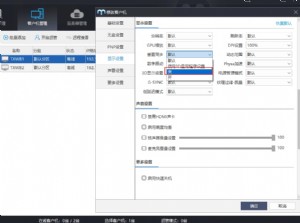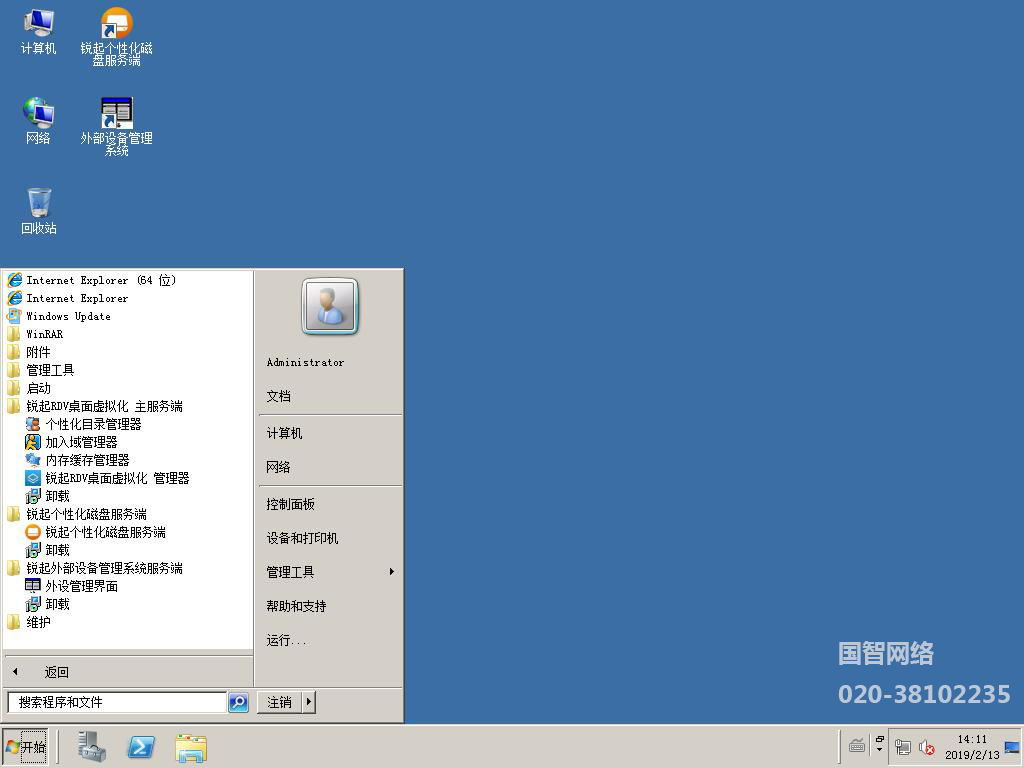锐起无盘系统xp1.5的安装方法详解
前面的一篇文章中我们曾向大家介绍了关于锐起无盘系统xp1.5客户端的设置上传的相关内容,不知道大家觉得怎么样呢!现在我们要向大家介绍的就是锐起无盘系统xp1.5的安装方法了!下面大家还是跟着我们txwb网吧联盟的网吧无盘栏目一起去看看吧!
1、首先我们需要启动服务器端的安装程序:双击SETUP.EXE安装XP1.5服务器端,按默认“下一步”直到“完成”即可!
2、接着单击“开始”—“管理工具”—“服务”停止这两个服务:“锐起无盘XP无盘辅助服务”、“锐起XP数据服务”。
3、再将Dlxpdhcp.exe和Manager.exe两文件复制到默认的安装目录中,我们的目录是“c:\Programfilels\Richtech\Dlxpserv”。
4、然后重启锐起的两个服务后再停止这两个服务。
5、再将破解文件Rtiosrv.exe文件复制到安装目录下,再启动这两个服务。
6、这里如果出现“错误5:拒绝访问”的提示可不管它,安装完成后可以如常运行。
7、接着在硬盘其它NTFS格式的分区上建立几个文件夹,作为锐起的几个公用目录如:D:\SYSTEMD:\USERD:\BAK
8、然后单击“开始”—“所有程序”—“锐起无盘XP服务端”—“锐起无盘管理器”启动无盘管理器。
9、再指定“默认的磁盘目录”为“D:\system”,“默认的工作站目录”为“D:\user”,“默认还原点目录”为“D:\BAK”,单击“确定”关闭管理器。
10、然后重新启动锐起的两个服务器。
11、我们可以启动锐起的无盘管理器,单击“磁盘管理”,在出现的窗口中删除默认的映像文件。
12、接着单击“新增”新增一个镜像文件,在“磁盘名称”中输入“WINXP”,在“磁盘容量”中输入“60G”,在“映像文件”中输入“D:\system\xp.tmg”
需要注意的是:“磁盘名称”中若输入其他名字,在后面步骤“客户端的安装(五)”中需将超用户工作站中的“启动磁盘”设成相应的名称,否则工作端会找不到虚拟盘!
最后重启两个服务就可以了,是不是很简单呢?大家如果还有不明白的地方可以去本站的网吧无盘栏目去查找,如果找不到解决办法,可以留言一起讨论,当然如果大家有什么好的资料也可以和我们一起分享哦!


本文来源:网络整理 作者:佚名



 天下网吧·网吧天下
天下网吧·网吧天下